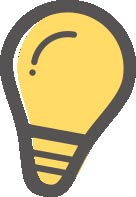Schritt 1: Einloggen in dein WordPress-Dashboard
Öffne deinen Webbrowser und gebe die URL deiner WordPress-Website ein, gefolgt von „/wp-admin“ (z. B. www.deinewebsite.com/wp-admin). Gib dann deinen Benutzername und dein Passwort ein, um dich in dein WordPress-Dashboard einzuloggen.
Schritt 2: Zum Menübereich gehen
Im WordPress-Dashboard solltest du eine Seitenleiste auf der linken Seite sehen. Klicke auf „Design“ oder „Menü“, um den Menübereich zu öffnen. Der genaue Name kann je nach verwendetem Theme variieren.
Schritt 3: Menü bearbeiten
Im Menübereich siehst du eine Liste der verfügbaren Menüs auf deiner Website. Wähle das Menü aus, dessen Reihenfolge du ändern möchtest, indem du darauf klickst. Normalerweise gibt es ein Hauptmenü, das in der Regel in der Header-Navigation angezeigt wird.
Schritt 4: Menüelemente anordnen
Nachdem du das gewünschte Menü ausgewählt hast, siehst du eine Liste der vorhandenen Menüelemente auf der rechten Seite. Du kannst die Reihenfolge der Elemente ändern, indem du sie per Drag & Drop an die gewünschte Position ziehst. Einrückungen zeigen an, ob ein Element ein Untermenüelement ist.
Schritt 5: Änderungen speichern
Sobald du die Menüelemente in die gewünschte Reihenfolge gebracht hast, klicke auf die Schaltfläche „Änderungen speichern“ oder eine ähnliche Option, um die neue Reihenfolge zu übernehmen. Dadurch wird das Menü mit der aktualisierten Reihenfolge auf deiner Website angezeigt.
Nachdem du diese Schritte befolgt hast, solltest du die Reihenfolge der Menüelemente in deinem WordPress-Menü erfolgreich geändert haben.
Bitte beachte, dass die genauen Schritte je nach verwendetem Theme oder installierten Plugins variieren können. Diese Anleitung gibt jedoch eine allgemeine Vorstellung davon, wie du die Reihenfolge der Menüelemente ändern kannst.